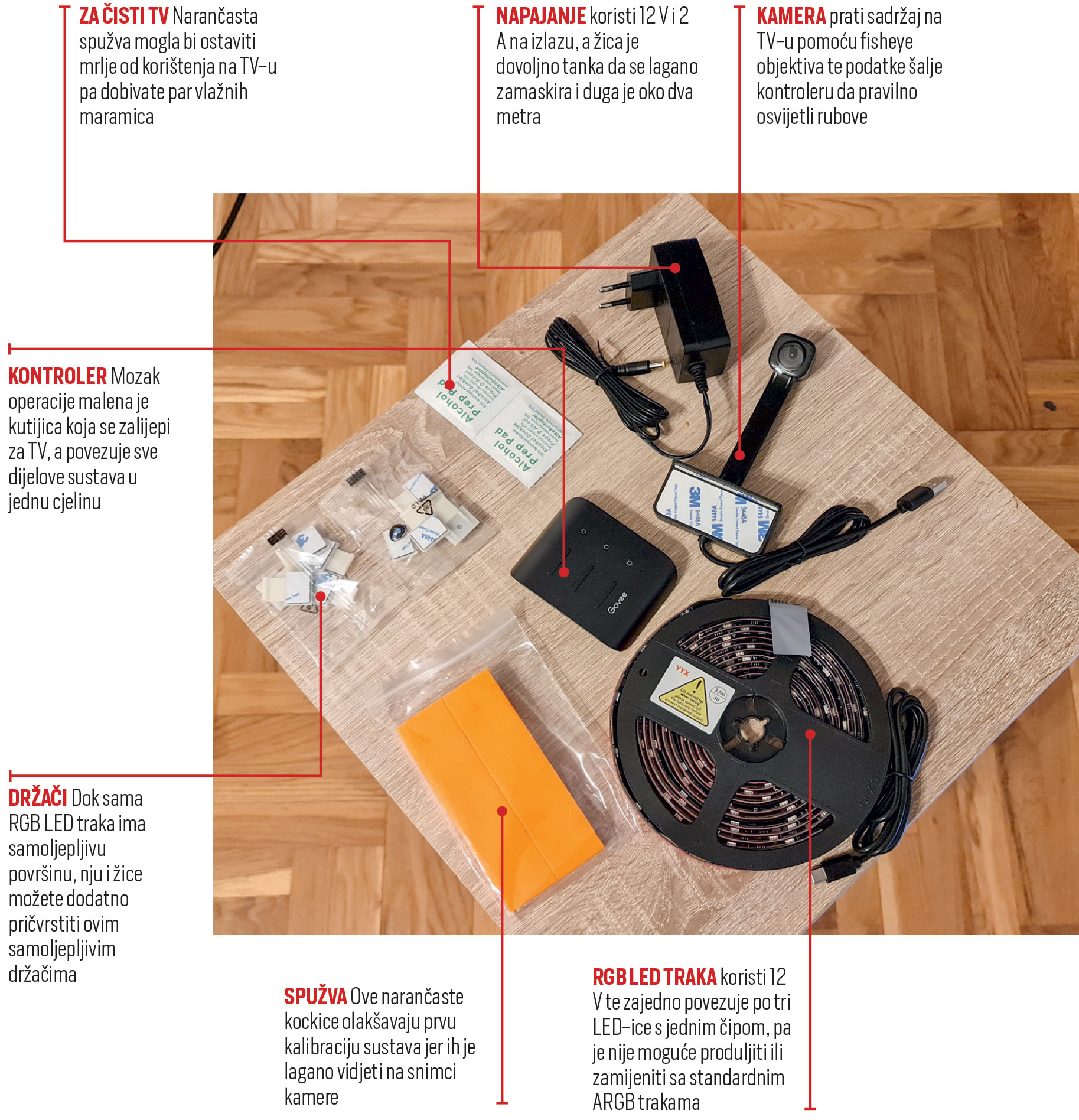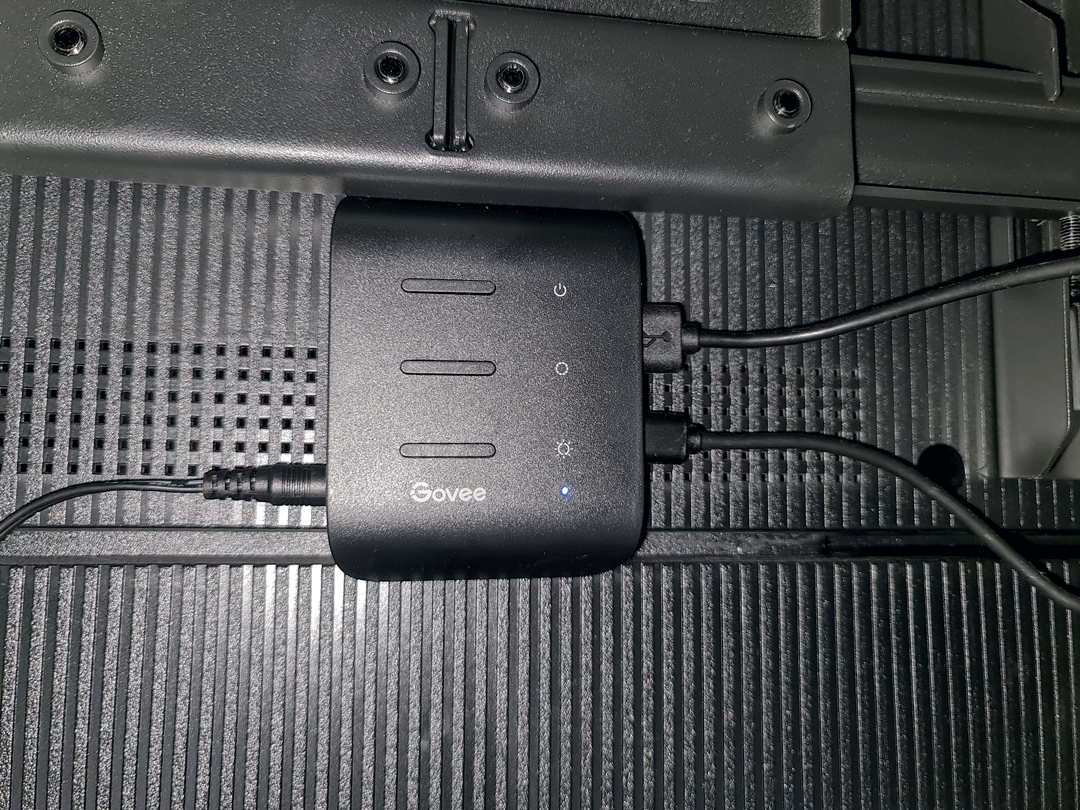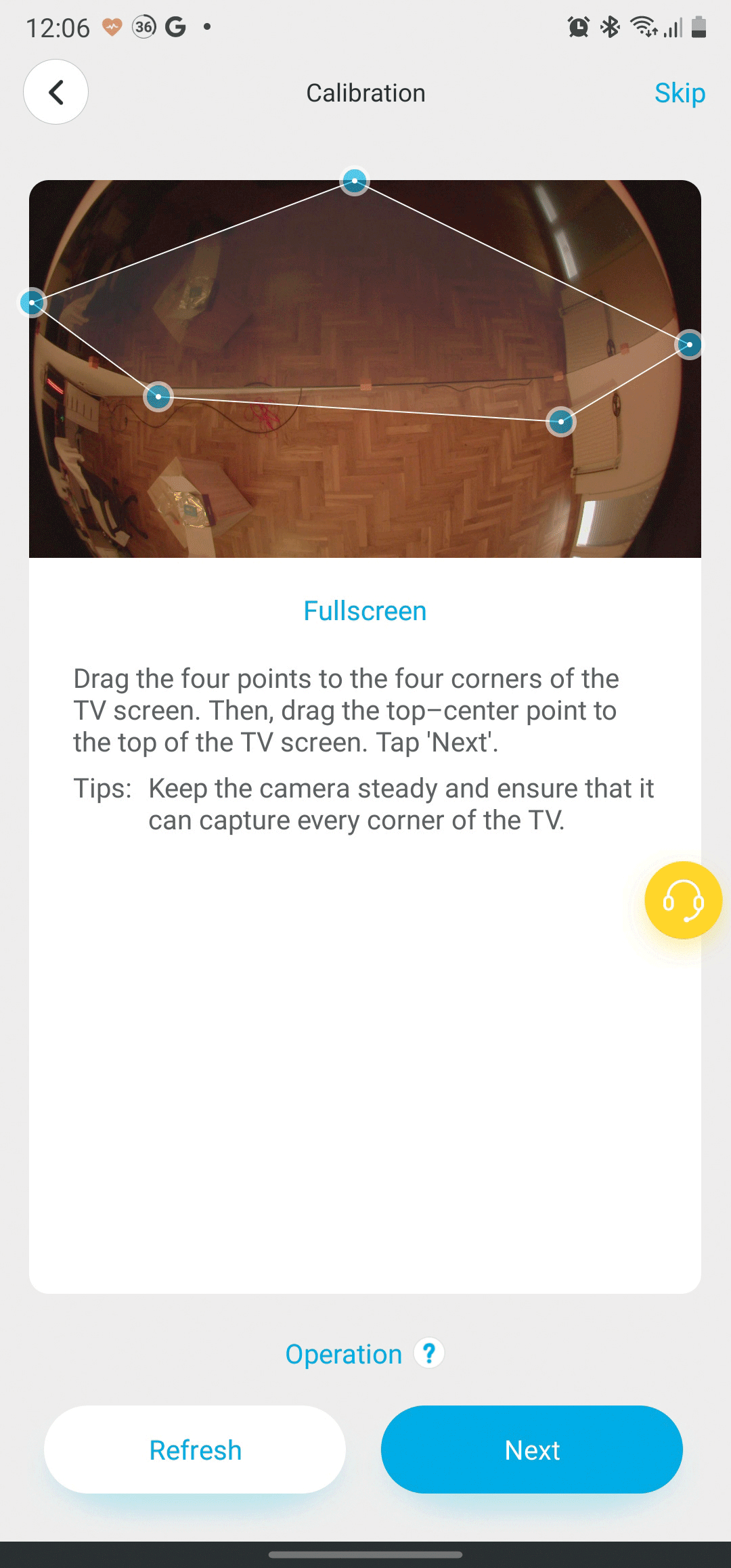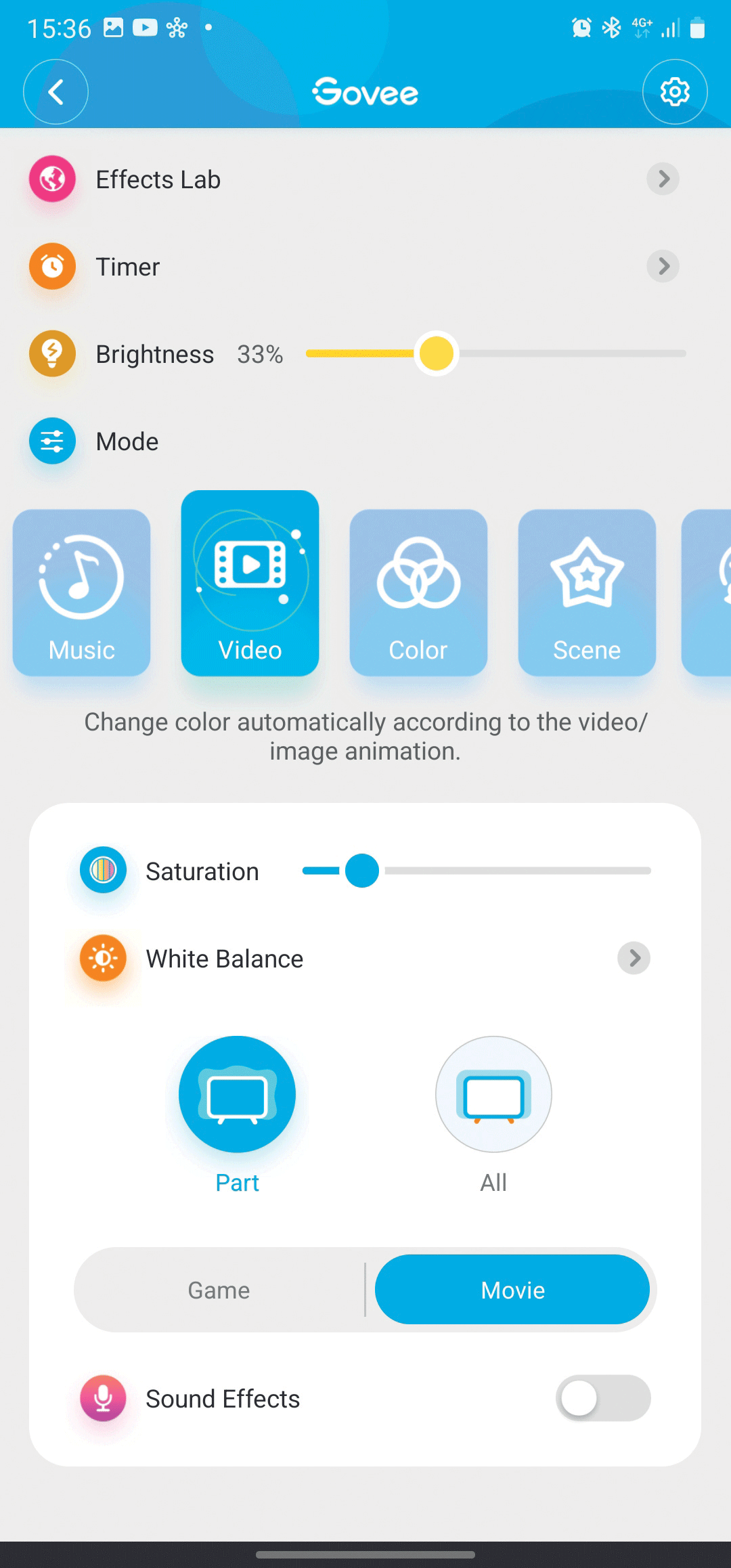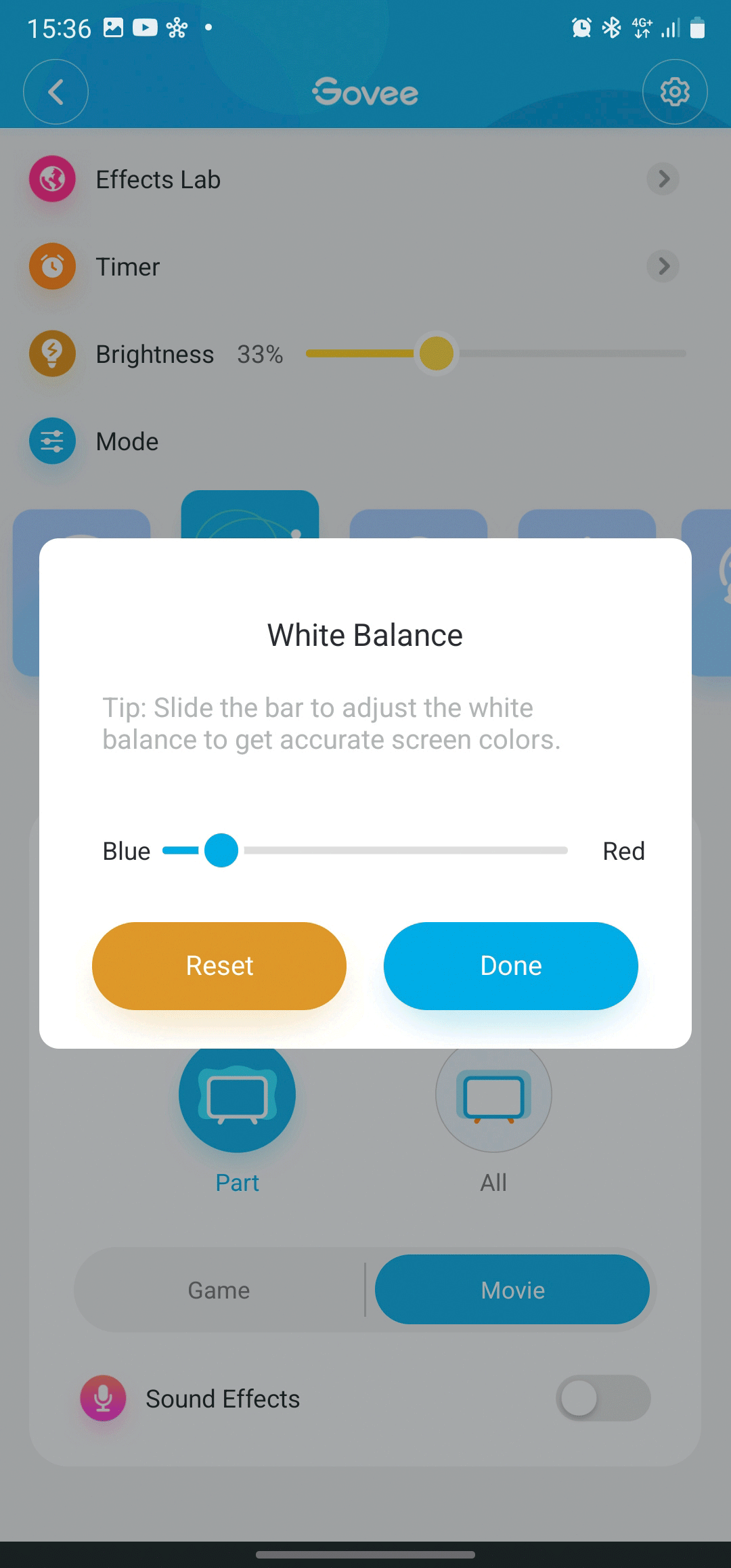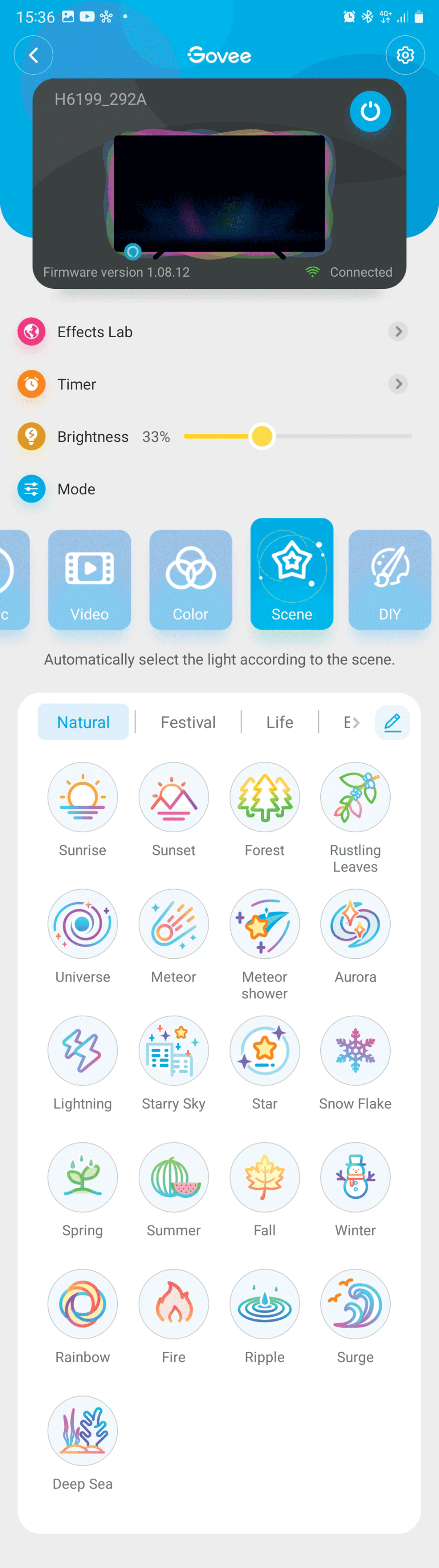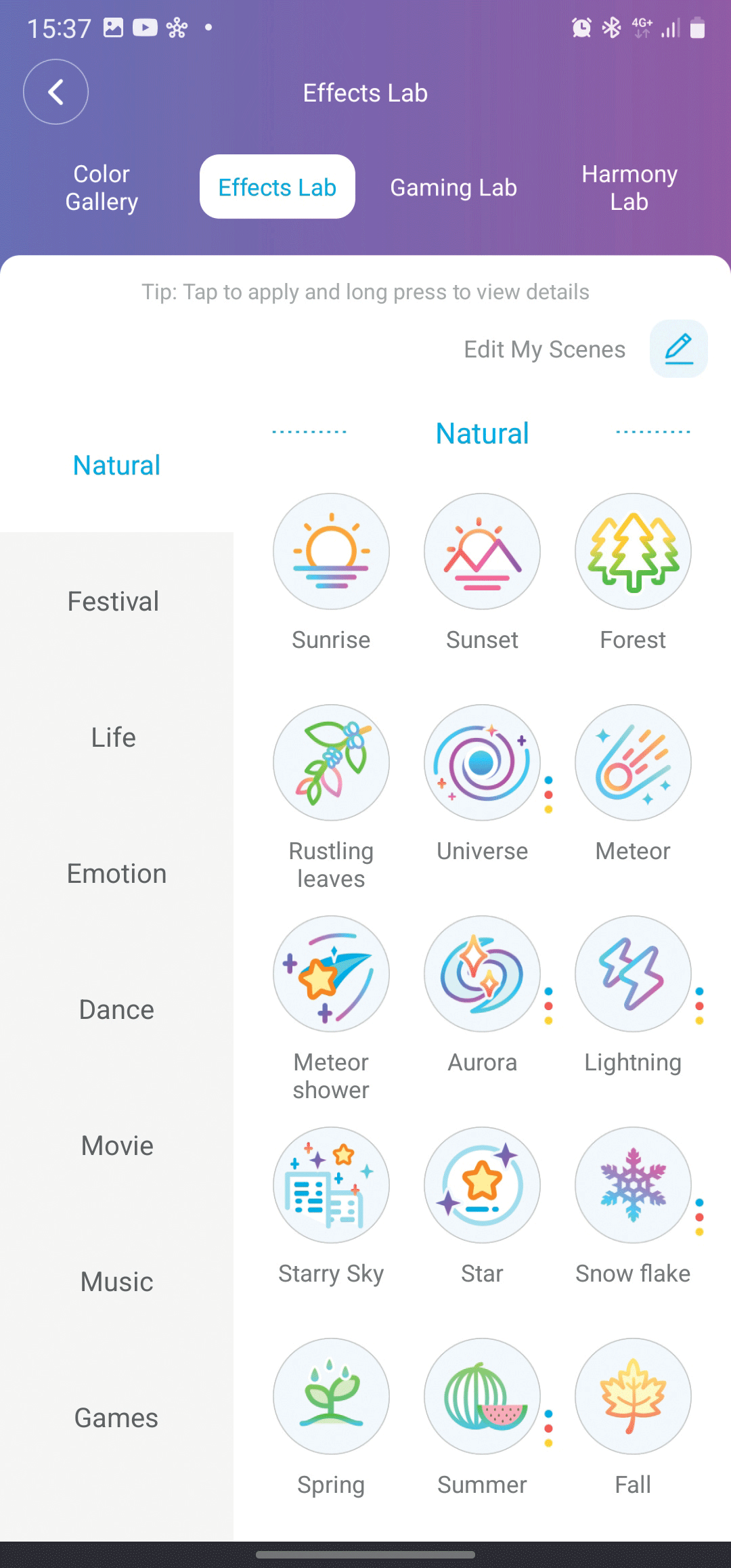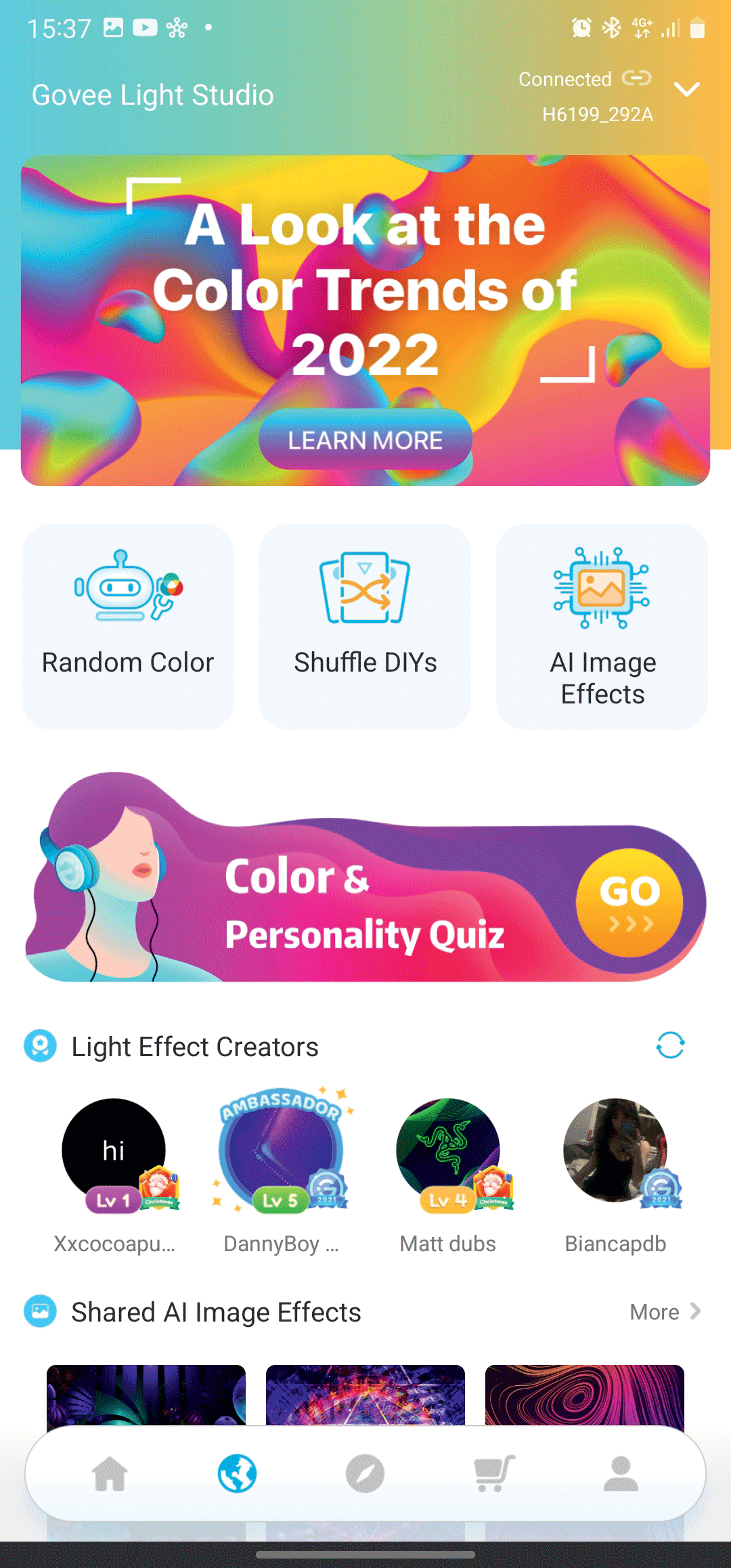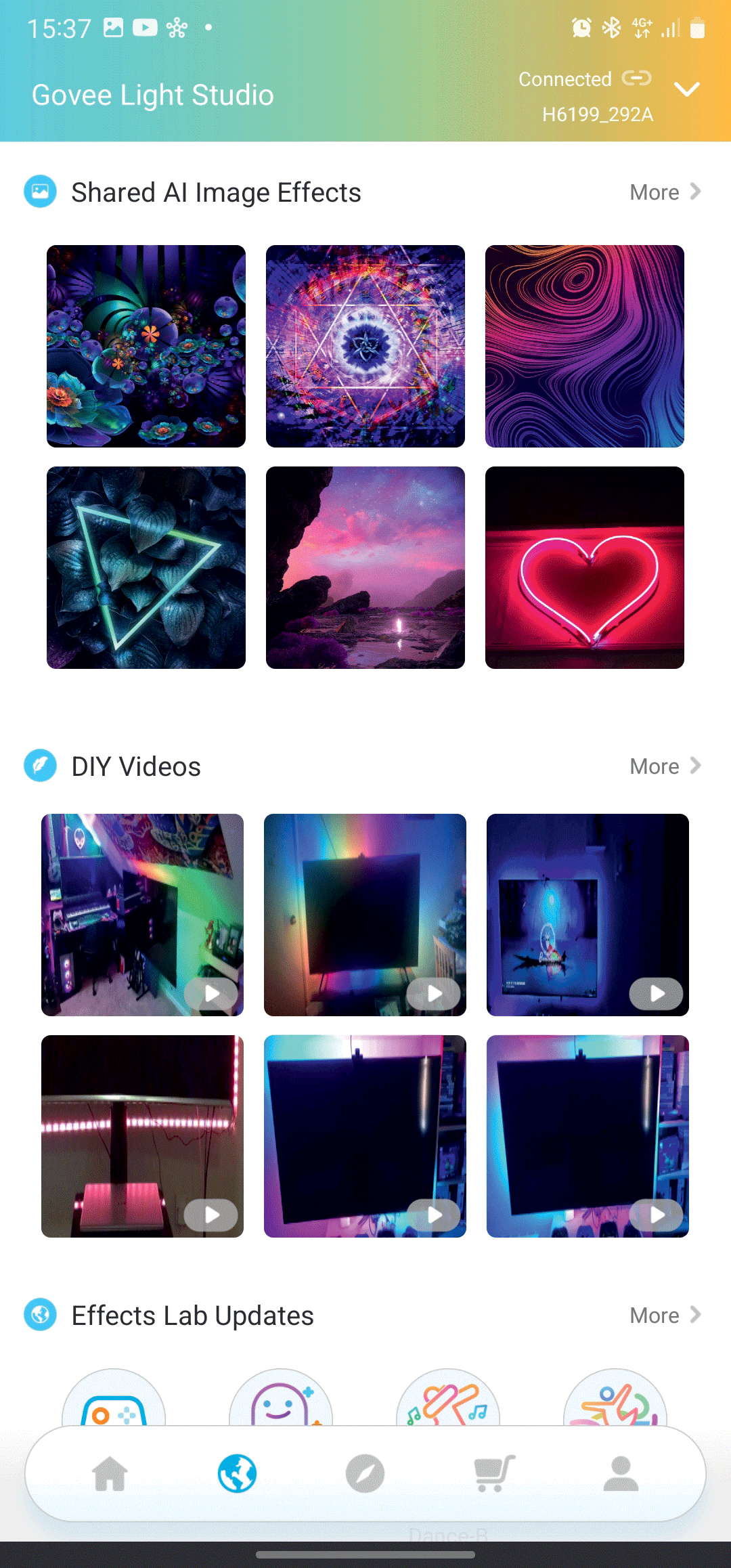Kada gledamo ponudu televizora, naravno da je u fokusu kvaliteta same slike. Ipak, u svakom dućanu s televizorima pažnju će vam svakako privući Philipsovi modeli s Ambilight implementacijom, odnosno pozadinskim osvjetljenjem televizora.
Riječ je o sustavu koji očitava sadržaj ruba zaslona, odnosno prikazane boje, te ih zatim emitira iza televizora, na zid. Boje prate sadržaj te tako nude proširenu imerziju sadržaja, istovremeno poništavajući jak kontrast između zaslona i okoline kada televiziju gledate noću i koji se smatra negativnim za vaše oči. Philips je jedini s ovakvom implementacijom, što znači da svoj patent drži za svoje modele te ćemo teško dočekati takvu implementaciju na drugim televizorima.
Ovdje su priliku vidjeli proizvođači trećih strana sa sustavima rasvjete koji Philipsov efekt nude na bilo kojem televizoru. Na žalost, ispada kako je ovakav efekt poprilično komplicirano dobiti ako ga ne ukomponirate direktno u TV sustav. Postoje čak i Arduino DIY verzije, kakve smo i sami svojevremeno napravili, no imaju ozbiljne nedostatke u gotovo svakoj izvedbi.
Naime, većina rješenja koristi HDMI signal kako bi otkrila boje potrebne za reprodukciju sa stražnje strane televizora. Tako ova implementacija automatski ne funkcionira na nativnom sadržaju unutar televizora, poput svih streaming servisa ili gledanja klasične televizije, već radi samo povezivanjem eksternog računala, Android Box-a ili konzole putem HDMI-ja, što je svakako značajan nedostatak.
Druga strana ovakve implementacije je brz razvoj HDMI standarda gdje putem HDMI-ja televizor i povezani uređaj komuniciraju te šalju brojne informacije pa vam uređaj koji dodajete između njih može narušiti kvalitetu kada pričamo o 4K 60 ili 120 Hz prikazivanju, često se limitirajući na 4K 30 sadržaj. Ovakve kutije često imaju značajnu cijenu koja bi vas na prvu mogla odbiti.
Zato ovdje na scenu stupa Govee sa svojim rješenjem. Njihov Immersion Kit prepoznaje boje cijelog sadržaja koji se prikazuje na televizoru bez obzira na izvor te se pokazao poprilično preciznim unutar ovih mjesec dana kojim smo se s njime igrali. Ima naravno i svoje mane, no s obzirom na to da košta upola manje od konkurencije i šalje se unutar Europe, svakako ga se isplatilo proučiti.
U čemu je onda tajna? Tajna je u načinu na koji se dolazi do boje i lokacije gdje ju treba prikazati na zidu. Govee je to riješio implementacijom male širokokutne kamere koja snima sadržaj na televizoru te tako računa gdje osvijetliti zid, kojom bojom i intenzitetom. Cijeli sustav nas je iznenadio svojom preciznošću te na kraju dana, jednostavnim postavljanjem, no pojedinačna iskustva mogu varirati, što ćemo istaknuti u nastavku.
Za početak, pogledajmo što se sve nudi u paketu. Napomenimo da prodaju i verziju koja dolazi bez kamere, no dok osvjetljava zid, ne prati sadržaj na zaslonu već preko mobitela postavljate efekte i boje koje biste željeli da reproducira. Pravi sustav dolazi s kamerom te smo njega i recenzirali. U kutiji tako dobivate ARGB traku koja se lijepi na stražnju stranu televizora, a pri kupnji će vas pitati želite li verziju za 55-65” televizore ili 75-85” televizore. Tu je i malen kontroler koji se također zalijepi na TV, kao i sama kamera koju je, pogodili ste, potrebno zalijepiti za TV.
U kutiji dobivate još i napajanje za sustav, kao i pomoćne narančaste spužvice za kalibraciju sustava. Spomenimo jedan detalj, a to je činjenica da se sustav napaja sa 12 V te je i ARGB traka na 12 V pa ju nije lagano zamijeniti ako se LED-ica pokvari, s obzirom na to da su ovakvi sustavi generalno na 5V napajanju. Sustav je riješen tako da se 12 V dijeli na svake tri LED-ice te se također boje mijenjaju za svake tri LED-ice.
Govee ovaj pristup ne naziva ARGB-om, već RGBIC implementacijom, no sustav i dalje možete sami programirati u njihovoj aplikaciji da svijetli na način koji mu vi postavite, u zonama sa po tri LED-ice. Imajte na umu da se sustav tako ne napaja preko USB-a televizora, već mu treba dodatan utikač za napajanje.
Slaganje
Prvo je najbolje krenuti sa samim LED trakama, u uputstvima imate nacrtane dvije lokacije s kojih je najbolje početi kako bi sve bilo točno kalibrirano, odnosno kako bi sustav projicirao točne boje. Mi smo sustav instalirali na 65” TV te smo krenuli od donjeg lijevog ruba. Sustav osvjetljava sve četiri strane televizora te je LED traka odvojena kratkim žicama koje su predviđene za rubove televizora kako bi se lagano napravio zavoj.
Jednostavno odmotajte jednu stranicu i lagano ju prislonite sa stražnje strane televizora, blizu ruba. U slučaju da vam je televizor lagano zakrivljen, stavljanjem rasvjete da sjaji prema vama povećat ćete površinu efekta na zidu. Isti proces ponovite za sve stranice televizora, ciljajući na jednaku raspodjelu rasvjete sa svih strana tako da centar trake bude poravnat na centru te stranice televizora. Na kraju RGB trake je žica s USB utorom koja se spaja na kontroler.
Nakon RGB trake, vrijeme je za kameru. Bitno je pogoditi sredinu televizora, a kameru možete montirati s gornje ili donje strane televizora, ovisno o vašim preferencijama, no imajte na umu vaš dizajn televizora kako kamera s donje strane ne bi blokirala prijemnik od daljinskog upravljača, što naravno možete lagano provjeriti montiranjem. Dok se kamera lijepi, možete ju lagano prisloniti kako biste ju mogli i lako skinuti prije konačne odluke.
Kada smo kod instalacije kamere, osim lijepljenja na sam TV, moguće ju je postaviti i primjerice na soundbar ispod televizora ili regal na kojem se televizor nalazi, bitno je samo da kamera vidi potpunu sliku televizora koja se može kasnije kalibrirati u postavkama aplikacije.
Kamera ima dizajn koji neće smetati kod gledanja same televizije, a samoljepljive površine dizajnirane su za klasične, kao i tanke OLED televizore.
Sada za stražnju stranu povežite malen kontroler u kojeg se spajaju kamera, LED traka i samo napajanje pa ga postavite tako da su sve žice u dometu. Kontroler ne treba nikakve dodatne kalibracije te nismo imali problema s njegovim postavljanjem, no imajte na umu da se mora povezati s vašom WiFi mrežom kako bi sve radilo pa ga stavite u dio televizora koji je bliže dobrom signalu rutera. Povezuje se na 2,4 GHz mrežu. Nakon njegovog spajanja i paljenja sustava na struju, LED rasvjeta će odmah početi svijetliti i samim time ste spremni za kalibraciju sustava.
Kontroler se s vašim mobitelom povezuje Wi-Fi-jem te nudi brojne opcije rasvjete van samog praćenja sadržaja na ekranu.
Kalibracija kamere
Kalibracija sustava odvija se preko aplikacije za mobitele, a lako ćete ju pronaći traženjem Goveeja u storeu. Instalacijom i pokretanjem aplikacije, sustav će vas tražiti da se standardno registrirate, kako to obično biva s pametnim uređajima. Zatim vas pita koji uređaj povezujete te smo odabrali Immersion Kit. Ima više verzija te ćete na listi vidjeti svoj tek kada odaberete točnu verziju.
Povezivanjem na sustav tražiti će vas šifru WiFi-ja na koji da se poveže te nakon minute aplikacija javlja da je sve spremno. Sada sustavom rasvjete možete upravljati i kada niste kod kuće jer se ovdje radi i o generalnoj rasvjeti od Goveeja koju možete postaviti da radi i kada vas nema.
Dok aplikacija nudi puno mogućnosti, svakako je prvo potrebno odraditi kalibraciju. Ovdje u priču ulaze narančaste kockice spužve koje morate zalijepiti na same kutove televizora te na tri sredine ruba s tri strane nasuprot kameri. Kocke su samoljepljive te ih samo lagano prislonite za televizor kako bi ih bilo što lakše skinuti kada ste gotovi, s obzirom na to da ovaj postupak nije potrebno ponavljati, osim ako resetirate sustav ili mičete kameru.
Kada su kocke zalijepljene, aplikacija će vas pitati s koje strane kamera gleda u televizor i od kojeg ste ruba televizora počeli lijepiti RGBIC traku. Kada to odaberete, aplikacija će vam pokazati sliku onoga što kamera vidi. Riječ je o ultraširokom “fisheye” pogledu koji na prvu ima značajnu distorziju vidnog polja te će vam ovdje narančaste kocke pomoći da odvučete kutove područja na određene lokacije.
Pomoću narančastih spužvi odvucite točke na rubove zaslona prema uputama za točnu detekciju rubova.
Glavne plave točke odvucite u četiri kuta televizora gdje se nalaze narančaste kocke. Zatim kliknite dalje i druge tri točke poravnajte sa preostalim rubovima televizora tako da točke butu na samim kockama. Aplikacija nudi i fullscreen pogled za kalibraciju koji svakako preporučamo kako biste bili što precizniji. Kada ste gotovi pritisnite dalje i kalibracija pogleda kamere je gotova. Ovdje vas aplikacija vraća na glavni izbornik s mnoštvom opcija.
Kalibracija rada
Prvo što ćete primijetiti da dok su boje kod raznih testova na Youtubeu točne, kada je riječ o suptilnijim bojama na raznom normalnijem sadržaju, boje znaju malo divljati. Prva greška koju smo i mi napravili svakako je podizanje “saturation” iliti zasićenja boja. Boje će biti točne samo ako ovu opciju ostavite na 0 %, sa sve netočnijim bojama što više pojačate ovu opciju.
Zasićenost: se pokazala idealna na 0–10% jer bilo što više samo pojačava boje koje inače nisu u sceni
Brightness opcija naravno kontrolira samu svjetlinu te je na vama da si postavite snagu koja vam paše.
Najbitnija opcija u cijelom nizu svakako je “white balance” iliti kalibracija bijele boje. Primijetit ćete da nešto ne valja jer će bijelo nebo često biti prikazano crvenom bojom na pozadini televizora, a taj se problem ovdje rješava. Kada kliknete na white balance, standardno je postavka vrlo blizu crvene vrijednosti te možda vašem televizoru i prikazuje točan sadržaj. Ovaj slider je podijeljen na desetak razina te smo mi točne bijele dobili vrlo blizu plave vrijednosti.
Za idealne boje savjetujemo da prikažete bijelu na zaslonu i onda balansirate LED traku dok ne prikazuje zadovoljavajuću nijansu.
Možete birati razne unaprijed rogramirane scene ili sami složiti nijanse rasvjete uz jednostavnu kontrolu aplikacije, dovoljno je odabrati dvije boje za lude rezultate.
Ako odete previše u plavo, bijela boja će imati plave tonove na zidu. Jednom kada ste zadovoljni prikazom bijele, i ostale boje bit će puno preciznije kod prikaza generalnog filmskog sadržaja, kao i gaminga.
Sustav, osim boja, može pratiti zvukove okoline i tako blještati, a u aplikaciji dobivate i stvarno velik izbor dodatnih efekata koje možete i sami dorađivati ili raditi iz početka.
Razvedrite prostoriju s ogromnim katalogom efekata, uključujući i one koje rade drugi korisnici.
Govee Studio omogućuje vam fino postavljanje boja i efekata prema vlastitom ukusu, a možete ih i podijeliti s drugima.
Dodatno možete skidati efekte drugih korisnika, ili na temelju slika prepustiti sustavu da sam složi efekt.
Testiranje i nedostaci ovakve implementacije
Sustav smo testirali u gamingu i gledanju filmova te možemo reći da smo poprilično zadovoljni. Sustav naravno ima malo kašnjenje ako ga testirate s bljeskanjem, no veliku većinu neće odvratiti od gledanja sadržaja. Implementacija ima dva minusa koja ćete primijetiti.
Kada na zaslon prikažete samo bijelo svijetlo, rubovi su u nekim dijelovima lagano roskasti, a razlog tome je vrlo oštar kut gledanja kamere u zaslon televizora, gdje se boje počnu prelijevati, što zbog VA panela na našem televizoru, što radi stakla koje odbija refleksije, no pod ovakvim oštrim kutom ima različite svjetline. Ovaj efekt možete vidjeti kada uključite kalibraciju televizora pa vidite sadržaj kako ga i sama kamera vidi.
Televizori nemaju savršeno oštre kutove gledanja, a naš QLED pod visokom svjetlinom tamne scene prikazuje s plavkastim tonom kada ga se gleda odozgo, što znači da će tamne scene imati plavkasto osvjetljenje na zidu.
Tu se ubacuju i svjetla iz drugih izvora, primjerice ako imate sobnu lampu koja se reflektira u televizor, taj dio mogao bi krivo svijetliti na pozadini televizora. Dakle, sustav će najbolje raditi u mračnim prostorijama.
Drugi minus do izražaja dolazi kod novih iznimno snažnih televizora. Sustav ima kameru sa visokim ISO postavkama, što znači da je osjetljiva na svijetlo te će najbolje raditi na standardnim televizorima koji imaju snagu recimo do 400 nita svjetline. Ako imate snažniji zaslon poput Mini-LED televizora koji svijetle snagama preko 1000 nita, kamera će sve teže hvatati točne boje te će se one doimati isprano jer ju nadjačava svijetlo televizora.
Ovaj problem može se riješiti samostalno kupnjom malenog ND filtra, poput onog za dronove. ND filteri su poput sunčanih naočala za kamere te se ovakvo rješenje pokazalo učinkovitim. Kada smo kod filtera, polarizirajući filter kamera za dronove može vam umanjiti refleksije na zaslonu ako predstavljaju problem u vašoj prostoriji gdje je i televizija.